Table of Contents

Bạn loay hoay với những thứ mới mẻ có trên Win 10 và không biết cách làm sao để thay đổi màn hình khóa Win 10 thành những bức ảnh chân dung, bạn bè hoặc người thân của mình thay vì là hình ảnh mặc định đơn điệu và nhàm chán có trên Windows 10. Dưới đây là bài viết của GhienCongNghe sẽ hướng dẫn cho bạn các cách làm thế nào để thay đổi màn hình khóa trên Win 10 dễ dàng thực hiện.
Xem ngay:

Thay đổi màn hình khóa Win 10
Đầu tiên, Windows 10 cung cấp cho chúng ta một ứng dụng Settings mà trong đó chứa đầy đủ các tính năng và tùy chọn cài đặt cần thiết cho người dùng dễ dàng quản lý và tùy chỉnh.
1. Để mở Settings hãy nhấn vào biểu tượng Start nằm ở góc dưới cùng bên trái màn hình, sau đó nhấn vào hình bánh răng cưa hoặc có thể sử dụng tổ hợp phím Windows + i từ ngoài màn hình.
2. Trong cửa sổ Settings mới hiện ra, chọn Personalization.
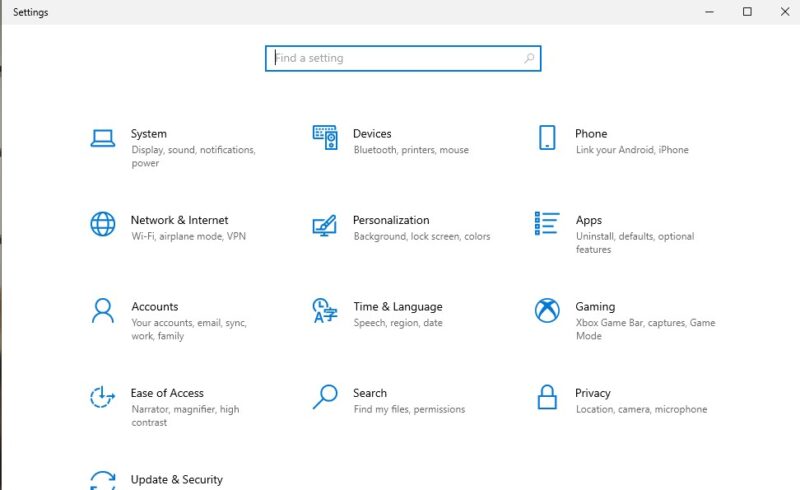
3. Trong màn hình của Personalization mới hiện ra, chọn Lock screen từ thanh bên trái cửa sổ.
Trong cài đặt Màn hình khóa, tại menu thả xuống có nhãn “Background”, nằm ngay bên dưới hình ảnh xem trước của màn hình khóa. Nhấp vào menu và bạn sẽ thấy ba tùy chọn. Đây là những gì bạn cần quan tâm.
- Windows spotlight: Hiển thị hình ảnh do Microsoft cung cấp thông qua kết nối Internet. Sẽ được thay đổi sau khoảng vài ngày.
- Picture: Chọn hình ảnh của riêng bạn cho màn hình khóa.
- Slideshow: Cung cấp thư mục chứa các hình ảnh của riêng bạn để sử dụng làm bản trình chiếu trên màn hình khóa.
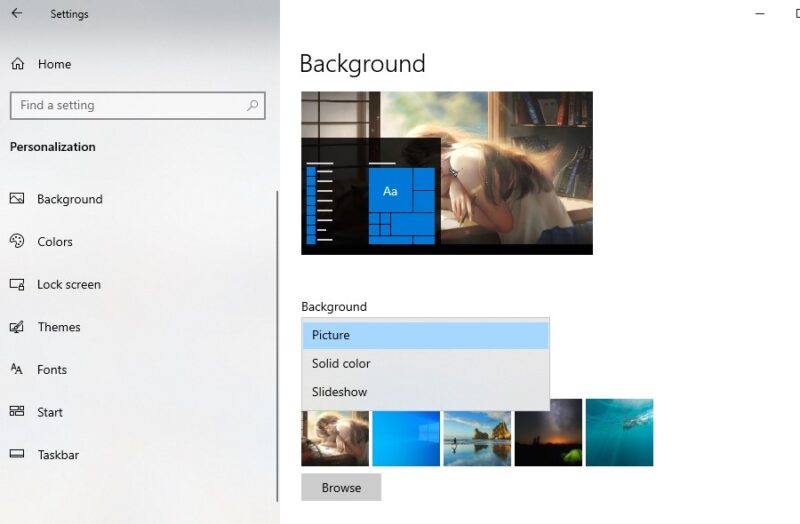
Tùy chọn mặc định là “Windows Spotlight”, lấy hình ảnh mới do Microsoft cung cấp từ Internet. Nếu bạn muốn sử dụng hình ảnh của riêng mình, hãy chọn “Picture” từ menu, sau đó nhấp vào “Browse” để chọn hình ảnh bạn muốn sử dụng.
Nếu bạn muốn có bản trình chiếu hình ảnh tùy chỉnh, hãy chọn “Slideshow” từ menu thả xuống. Tiếp theo, chọn một album ảnh để sử dụng làm nguồn hình ảnh. Windows sẽ chuyển ảnh xoay vòng trên màn hình khóa, thay đổi chúng cứ sau vài giây. Bạn có thể chọn thư mục “Pictures” của mình hoặc nhấp vào “Add a folder” để thêm một nhóm hình ảnh tùy chỉnh để sử dụng.
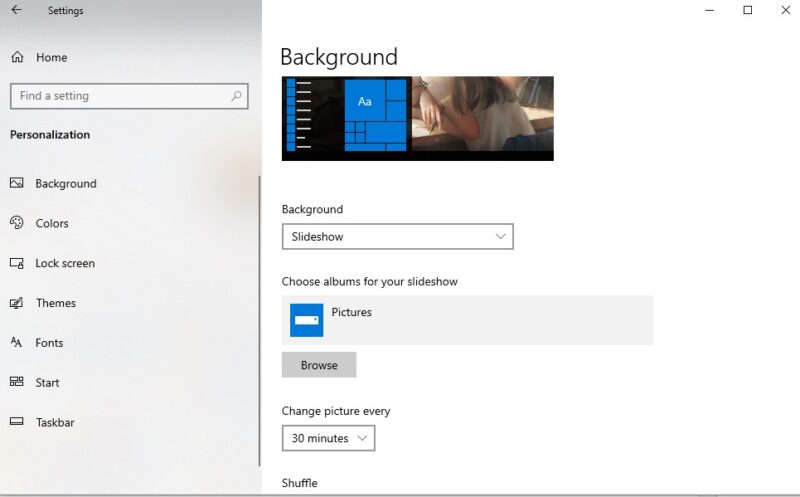
Khi “Slideshow” được chọn, bạn cũng có thể thay đổi các tùy chọn trình chiếu bằng cách nhấp vào “Advanced slideshow settings” ngay bên dưới khu vực Choose albums for your slideshow. Khi bạn chọn nó, bạn có thể thay đổi các tùy chọn như “Chỉ sử dụng ảnh phù hợp với màn hình của tôi (Only use pictures that fit my screen)”,vv…
Khi bạn đã định cấu hình mọi thứ theo cách bạn muốn, hãy thoát khỏi “Settings” và các thay đổi sẽ có hiệu lực ngay lập tức. Bạn có thể nhấn Windows + L trên bàn phím để nhanh chóng hiển thị màn hình khóa và xem thử kết quả của bạn.
Trên đây là chia sẻ của GhienCongNghe về cách thay đổi màn hình khóa Win 10 theo sở thích cá nhân mà bạn có thể thực hiện dễ dàng.
Xem thêm:
- Tạo tài khoản Microsoft để đồng bộ hóa Windows 10 xịn sò như máy Mac
- Những sự thật thú vị về màn hình chào Windows 10 không phải ai cũng biết
- 10 chủ đề ‘tăm tối’ trên Windows 10 cho những người yêu thích bóng đêm
Nếu thấy bài viết hay và hữu ích hãy để lại Like & Share cũng như bình luận ở bài viết bên dưới nếu có bất kỳ thắc mắc cần giải đáp nào. Cảm ơn đã theo dõi.
Tham khảo HowToGeek











